Kaip kaskaduoti atidarytus „Windows“ sistemoje „Windows 10“.
Be populiariosios „Aero Snap“ funkcijos, „Windows 10“ palaiko daugybę klasikinių būdų, kaip pertvarkyti atidarytus langus. Tai apima galimybę kaskaduoti langus, rodyti langus sukrautus ir rodyti langus vienas šalia kito.
Kai naudojate „Windows 10“ parinktį Kaskados langai, visi atidaryti nesumažinti langai bus persidengti vienas ant kito. Jų pavadinimo juostos išliks matomos, todėl galėsite pereiti į bet kurį atidarytą langą spustelėdami jo pavadinimo juostą. Kelių monitorių konfigūracijoje ši parinktis pakeičia langų išdėstymą tik tame ekrane, kuriame jie matomi. Pažiūrėkime, kaip naudotis šia funkcija.
Norėdami kaskaduoti langus sistemoje „Windows 10“., atlikite šiuos veiksmus.
- Sumažinkite visus atidarytus langus, kurių nenorite perkelti. Ši funkcija nepaiso sumažintų langų.
- Dešiniuoju pelės mygtuku spustelėkite tuščią užduočių juostos sritį, kad atidarytumėte kontekstinį meniu. Štai kaip tai atrodo.

- Trečioje komandų grupėje iš viršaus pamatysite parinktį „Kaskados langai“. Spustelėkite jį.
Tai yra pakopinio lango išdėstymo sistemoje „Windows 10“ pavyzdys.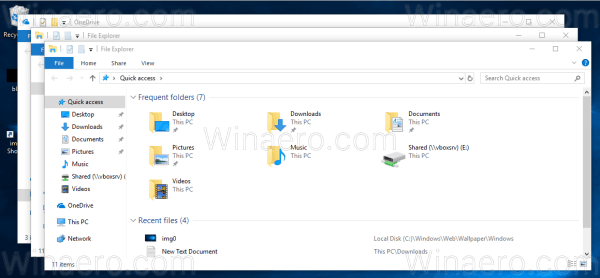
Jei netyčia spustelėjote šį kontekstinio meniu elementą, yra greitas būdas anuliuoti išdėstymą. Dar kartą dešiniuoju pelės mygtuku spustelėkite užduočių juostą ir pasirinkite Anuliuoti kaskadinius langus iš kontekstinio meniu.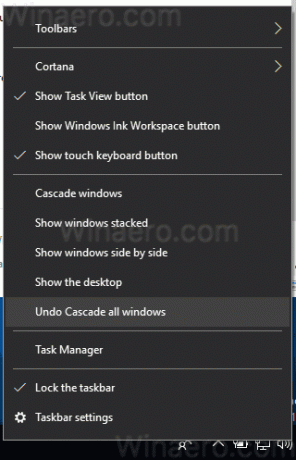
Be klasikinių parinkčių, „Windows 10“ galite naudoti daugybę modernių langų valdymo parinkčių. Žr. šiuos straipsnius.
- Išjunkite užfiksavimą sistemoje „Windows 10“, bet palikite kitas išplėstinio langų valdymo parinktis
- Kaip įjungti „Aero Peek“ sistemoje „Windows 10“.
- Spartieji klavišai, skirti valdyti virtualius darbalaukius sistemoje „Windows 10“ (užduočių rodinys)
- Galutinis visų „Windows“ sparčiųjų klavišų su „Win“ klavišais sąrašas



